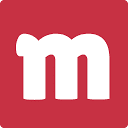1、通过Win+X快捷菜单可快速打开设备管理器,适合大多数用户;2、右键单击开始按钮同样可访问该功能,适用于习惯鼠标操作的用户;3、使用Win+R打开运行命令框,输入devmgmt.msc可精准启动设备管理器;4、通过任务栏搜索框输入“设备管理器”关键词,能利用Windows 11搜索功能快速定位并打开该工具。

如果您需要查看或管理计算机的硬件设备,但找不到快速入口,则可以通过多种方式直接打开设备管理器。
本文运行环境:Dell XPS 13,Windows 11
一、使用 Win + X 快捷菜单
该方法利用系统内置的高级用户菜单,能够一键访问核心管理工具,操作路径最短,适合大多数用户。
1、同时按下键盘上的 Win 键和 X 键。
2、在屏幕左下角弹出的菜单中,点击“设备管理器”选项。
3、设备管理器窗口将立即打开,显示所有硬件设备列表。
二、通过右键单击开始按钮
此方式与 Win + X 功能相同,适用于习惯使用鼠标操作的用户,通过右键交互触发系统功能菜单。
1、将鼠标指针移动到任务栏最左侧的 Windows 徽标(开始按钮)上。
2、鼠标右键单击该图标。
3、在弹出的菜单中选择“设备管理器”并点击。
4、系统随即启动设备管理器程序。
三、使用运行命令 (Run)
通过运行对话框执行特定命令,可直接调用系统管理组件,是一种精准且高效的启动方式。
1、按下键盘上的 Win + R 键,打开“运行”对话框。
2、在输入框中键入命令 devmgmt.msc,注意拼写正确。
3、按下回车键或点击“确定”按钮,设备管理器窗口将立即启动。
四、通过任务栏搜索功能
利用 Windows 11 的全局搜索功能,可通过关键词快速定位系统工具,适合不熟悉快捷键的用户。
1、点击任务栏上的搜索图标或按下 Win + S 键激活搜索栏。
2、在搜索框中输入关键词“设备管理器”。
3、等待系统显示搜索结果。
4、在结果列表中点击“设备管理器”应用条目即可打开。